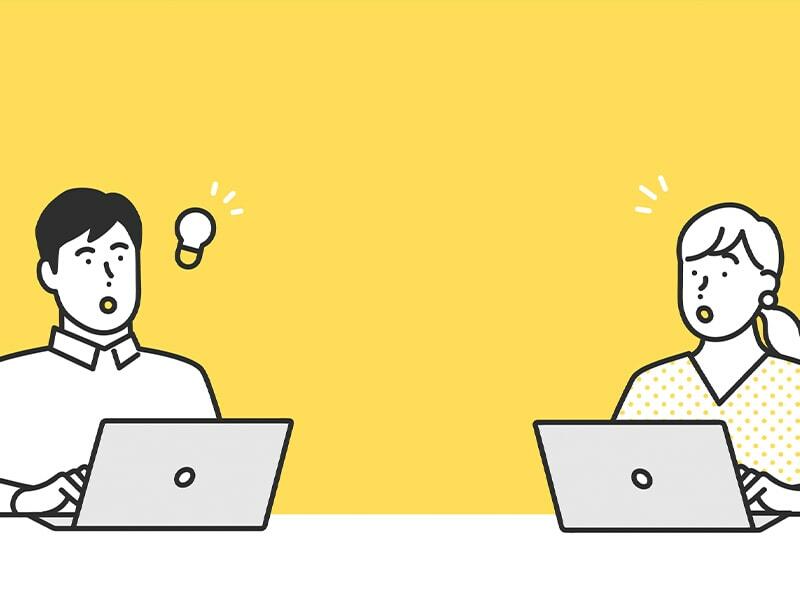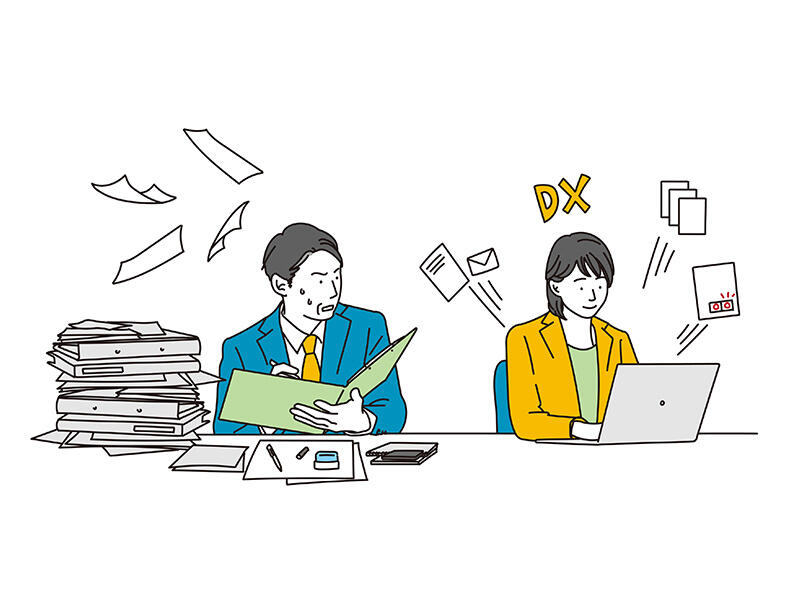Microsoft 365 (旧 Office 365) の使い方|主な機能やプランの選び方なども解説

社内で使用するビジネスツールとして Microsoft 365 (旧 Office 365) を導入する企業が増えています。Microsoft 365 (旧 Office 365) の導入を検討する場合、使い方や自社に適したプラン選びに悩む担当者も多いのではないでしょうか。この記事では、パッケージ型のOfficeソフトではなく、サブスクリプション型の Microsoft 365 (旧 Office 365) で利用できるアプリケーションや業務での活用方法を解説します。あわせてプランの選び方も紹介するので参考にしてください。
目次
クラウドサービスの活用・導入にお悩みなら、KDDI まとめてオフィスにおまかせください
Microsoft 365 (旧 Office 365) の特徴
2022年現在、Microsoft社によって提供されている Microsoft 365 は、以前は Office 365 という名称でした。Microsoft 365 (旧 Office 365) は、WordやExcel、PowerPointといったOfficeのアプリケーションが利用できる、サブスクリプション型のサービスです。
サブスクリプションとは、月単位や年単位で定額料金を支払い、契約している期間中だけ利用できるサービスのことです。一般的なOfficeは、永続的に使い続けられるライセンスを購入する、買い切り型の方式となっており、サービス形態が異なります。
Microsoft 365 (旧 Office 365) のプラン
Microsoft 365 (旧 Office 365) には、家庭向けと企業向けのプランがそれぞれ用意されています。企業向けのプランは、利用人数によって大きく2つに分けられます。以下では企業向けプランについて解説します。
一般企業向けプラン
一般企業向けプランとは、従業員数300人以内の中小企業を対象としたプランで、5種類から選べます。
|
プラン名 |
利用できる機能 |
年額料金 |
月額料金 |
|---|---|---|---|
|
Microsoft 365 Apps for business |
Officeアプリのみ |
990円/ID |
1,188円/ID |
|
Remote work Starter Plan |
グループウェア機能のみ※1 |
440円/ID |
528円/ID |
|
Microsoft 365 Business Basic |
グループウェア機能のみ※2 |
715円/ID |
858円/ID |
|
Microsoft 365 Business Standard |
Office アプリ + グループウェア |
1,496円/ID |
1,793円/ID |
|
Microsoft 365 Business Premium |
Office アプリ + EMS + Windows 10/11 |
2,629円/ID |
3,157円/ID |
※1 一部機能に制限あり
※2 OfficeアプリはWeb版のみの簡易利用
★ 料金は税込み表示、2022年3月1日時点の情報
OutlookやWord、Excel、PowerPointといった基本的なOfficeアプリが基本付いていますが、中にはグループウェアのみのプランもあるので注意しましょう。Officeアプリに加えて、TeamsやOneDrive、SharePointも利用したい場合は「Microsoft 365 Business Standard」がおすすめです。もう1つの注意点としては、複数人が1台のパソコンを共有して使っていて、これに利用したいという場合です。その場合は、「共有コンピューターのライセンス認証」対応プランを選択する必要があり、「 Microsoft 365 Business Premium」が該当します。
大企業向けプラン
大企業向けプランとは、従業員数が300人を超える大企業を対象としたプランです。
|
プラン名 |
利用できる機能 |
年額料金 |
月額料金 |
|---|---|---|---|
|
Microsoft 365 Apps for enterprise |
Officeアプリのみ |
1,430円/ID |
1,716円/ID |
|
Office 365 Enterprise E1 |
グループウェア機能のみ |
1,199円/ID |
1,441円/ID |
|
Office 365 Enterprise E3 |
Office アプリ + グループウェア |
2,750円/ID |
3,300円/ID |
|
Office 365 Enterprise E5 |
Office 365 E3の機能 + より高度なセキュリティ機能 |
4,543円/ID |
5,456円/ID |
|
Microsoft 365 E3 |
Office アプリ + EMS + Windows 10/11 |
4,301円/ID |
5,159円/ID |
|
Microsoft 365 E5 |
Microsoft 365 E3の機能 + より高度なセキュリティ機能 |
6,820円/ID |
8,184円/ID |
★ 料金は税込み表示、金額は2022年3月1日時点の情報
一般企業向けのプランと同じく、Officeのみ、グループウェアのみ、と利用できる機能が限られるプランが存在します。また、サーバー攻撃に備えた高度なセキュリティ管理や、機密データのガバナンスを保護するコンプライアンス管理、よりスマートに生産性を上げた仕事を実現するための、分析機能などが利用できる上位プランもあります。自社でどこまでの機能を利用したいか、慎重に検討する必要があります。
Microsoft 365 の導入なら、KDDI まとめてオフィスにご相談ください
Microsoft 365 (旧 Office 365) のプランの選び方
Microsoft 365 (旧 Office 365) はプランによって利用できる機能が異なります。自社に適したサービスを利用できるように、プランの選び方を解説します。
従業員数に合っているか
Microsoft 365 (旧 Office 365) のプランを選ぶ際は、まずは自社の従業員数によって一般企業向けプランか大企業向けプランのどちらかを選択しましょう。前述したように、従業員数300人以内なら一般企業向けプラン、300人を超える場合は大企業向けプランが用意されています。
使い方に応じたアプリケーションがあるか
Microsoft 365 (旧 Office 365) では、それぞれのプランによって使えるサービスやアプリが異なります。以下は、従業員数300人以内の企業を対象とした、一般企業向けプラン別に、利用できる機能を表にしたものです (Remote work Starter Planを除く)。導入をご検討中の方は、業務で使いたいアプリがあるか、ご参考までに確認してみることをおすすめします。アプリの種類と使い方について、詳しくは以降の段落で解説します。
|
Microsoft 365 Business Basic |
Microsoft 365 Apps for business |
Microsoft 365 Business Standard |
Microsoft 365 Business Premium |
|
|---|---|---|---|---|
|
Word |
〇 |
〇 |
〇 |
〇 |
|
Excel |
〇 |
〇 |
〇 |
〇 |
|
PowerPoint |
〇 |
〇 |
〇 |
〇 |
|
Teams |
〇 |
× |
〇 |
〇 |
|
Outlook |
〇 |
〇 |
〇 |
〇 |
|
Exchange |
〇 |
× |
〇 |
〇 |
|
OneDrive |
〇 |
〇 |
〇 |
〇 |
|
SharePoint |
〇 |
× |
〇 |
〇 |
|
Access (Windows PC のみ) |
× |
〇 |
〇 |
〇 |
|
Publisher (Windows PC のみ) |
× |
〇 |
〇 |
〇 |
|
Intune |
× |
× |
× |
〇 |
|
Azure Information Protection |
× |
× |
× |
〇 |
Microsoft 365 の導入なら、KDDI まとめてオフィスにご相談ください
Microsoft 365 (旧 Office 365) の主なアプリケーションと使い方
Microsoft 365 (旧 Office 365) は、ビジネスに欠かせないアプリケーションを提供しています。そのなかでも、主要なアプリケーションと使い方を解説します。
Microsoft 365 (旧 Office 365) のオフィス系アプリケーション
Microsoft 365 (旧 Office 365) のオフィス系アプリは、Word、Excel、PowerPoint、Access、Outlook、OneNoteの5つです。Word、Excel、PowerPointは資料作成に使われることが多いアプリです。
Excelは表計算、Accessはデータベース管理、Outlookはメールソフトです。OneNoteはデジタルノートアプリで、情報のメモや整理、共有に使われます。OneNoteは大企業向けプランにしか含まれていません。
Microsoft Teams
Teamsは、Web会議やビジネスチャットなどの機能を備えたコミュニケーションツールです。1対1はもちろん、複数人でのグループチャットや、Web会議も可能です。Microsoft社は2021年7月まで Skype for Business というコミュニケーションツールを提供していまいしたが、サービス終了に伴いTeamsへの移行を推進しています。Word、Excel、PowerPointなどのファイル共有も、Teamsがあればドラッグ&ドロップで直感的に行えます。
Teams 無償のトライアルお申し込みはこちらから
Exchange
Exchangeは、ビジネスメールサービスの名称です。オフィス系アプリケーションとして解説したOutlookと同様、メールに関連したアプリですが、役割が大きく異なります。Exchangeはメールを送受信をするための、クラウドサーバーサービスをいいます。
一方、Outlookはメールサーバーに届いたメールを読み込むためのクライアント(アクセスするためのソフト)です。Outlookだけではメールを送受信できないため、Exchangeと組み合わせて使う必要があります。
Exchange には他にも、スパムメールに対して送信者 / 受信者、Sender IDなどの複数のフィルターで検出できること、従業員間でオンライン上の予定確認ができること、カレンダーの予定登録とあわせ、施設や機材の予約ができることなど、さまざまな特徴があります。
OneDrive
OneDriveは、インターネット上でのファイル保管ができるオンラインストレージサービスです。保存容量はユーザー1人あたり1TBと大容量です。
ファイルを共有したい相手にメールやテキストメッセージでリンクを送信すれば、共同編集をすることもできます。ファイルをOneDriveに保存しておけば、パソコンが壊れたり紛失したりした場合でも、ファイルのデータはオンライン上に存在するため、失われることがなく安心です。
SharePoint
SharePointは、スケジュールや文書、画像などを共有して同時編集ができるソフトです。前述のOneDriveと機能が似ているものの、それぞれ特徴が異なります。
たとえば、OneDriveは機密性が高く、個人が使用するファイルの保管に向いています。一方、ファイル単位、ライブラリ単位、サイト単位と、さまざまな単位での権限設定が柔軟に行えるSharePointは、複数人のチームで使うファイルの保管に適したソフトです。SharePointはポータルサイト (社内掲示板) やプロジェクトメンバー専用のチームサイトを立ち上げることができ、社内全体やチーム単位での情報の周知・共有にも活躍します。
Publisher
Publisherは、印刷用のデータを作成するための簡易DTP(Desktop Publishing)ソフトです。デザイン性の高い文書の作成に適していて、チラシや名刺、グリーティングカードなどの作成に向いています。使用感はPowerPointに似ていますが、広告作成が簡単にできる独自機能を搭載していることが特徴です。
Microsoft 365 の導入なら、KDDI まとめてオフィスにご相談ください
Microsoft 365 (旧 Office 365) のメリット
Microsoft 365 (旧 Office 365) のメリットを4つ解説します。
最新のアプリケーションを使える
Microsoft 365 (旧 Office 365) は、パッケージ型(買い切り)のOffice製品とは異なり常に最新バージョンのアプリが使えます。また、サポートの有効期限を気にする必要もありません。アップデートも自動で行われるため、深い知識のない従業員でも担当者として運用が可能です。
導入後も更新の手間がかからず、担当者の運用負荷が軽減されるため、コア業務に集中しやすくなります。
月契約・年契約を選べる
Microsoft 365 (旧 Office 365) は、年間契約だけでなく月間契約もできます。必要な期間に必要なID数だけ契約できるので、アプリケーションにかかる経費を節約しやすく、コストの最適化が可能です。社員の流動性が激しい場合や、一時的な増減がある場合は、月額契約がいいでしょう。プランは858円/ID(税込)からあり※ お申し込みの初月は無料(2022年11月時点)となっています。
※Remote work Starter Plan:525円/ID(税込)もあります。
複数の端末で使える
Microsoft 365 (旧 Office 365) を契約すると、1つのライセンス (1ユーザー当たり) で最大15台の端末にOfficeアプリをインストールし、利用することが可能です。内訳は、PC / Mac 5台、タブレット 5台、スマートフォン 5台です。複数の端末でアプリを利用できれば、社内のパソコン以外に外出先でもタブレットやスマートフォンで作業ができ、隙間時間もフル活用できます。ファイル共有や共同編集もスムーズなので、業務効率化につなげられます。
ライセンスの管理が簡単
Microsoft 365 (旧 Office 365) は、専用の管理画面からライセンスの追加、削除が簡単に行えます。従業員のアカウントにログインする手間なくライセンスの一元管理ができるため、業務が簡易化されます。また、必要な分だけ料金を支払う仕組みなので、社員の入れ替わりが著しい職場でもライセンスの余剰が発生する心配はありません。
Microsoft 365 の導入なら、KDDI まとめてオフィスにご相談ください
Microsoft 365 (旧 Office 365) とPower Platformを組み合わせた使い方
Microsoft 365 (旧 Office 365) と Power Platform を組み合わせれば、より便利で効率よく業務を進められます。Power Platform も Microsoft社が提供するサービスです。ここでは、Microsoft 365 (旧 Office 365) との連携による使用例を2つ紹介します。
Power Automateによる通知
Power Automateとは自動化処理のためのツールです。Excel業務やインターネット上の情報取得業務といった、定型的なパソコン作業の自動フローを作成し、プロセスを自動化できます。
たとえば、アンケートフォームへの回答を得られたらTeamsに自動で通知させたり、勤怠アプリへの勤怠登録が行われたらTeamsに自動通知させたりすることも可能です。業務上の細々とした雑務の負担を減らせるため、作業の効率化や生産性向上につなげられます。
Power BIによるデータの可視化や分析
Power BI(ビジネスインテリジェンス)は、データ解析のためのプラットフォームです。Excelなどのデータの可視化や抽出、結合、変換などが行えます。従来のデータ分析ツールと比較し、直感的に操作がしやすいことが特徴です。機械学習モデルの構築に使用でき、個人の端末のデータや、クラウド上のデータにもアクセスできます。
Microsoft 365 の導入なら、KDDI まとめてオフィスにご相談ください
まとめ
Microsoft 365 (旧 Office 365) とは、ビジネスに欠かせないOfficeアプリやコミュニケーションツールと、セキュリティ機能を統合した、クラウド型のサブスクリプションサービスです。買い切りタイプのOfficeと比べて、常に最新バージョンのアプリを利用できることや、Officeアプリに留まらない、ビジネスツールやセキュリティといった豊富なラインアップ、契約期間を自由に設定できること、複数端末 (マルチデバイス対応) でライセンスを使用できることがメリットです。Microsoft 365 を活用すればコスト削減や業務の効率化ができます。また、Microsoft 365 (旧 Office 365) を導入することで、場所にとらわれない柔軟な働き方ができれば、従業員の満足度向上による離職率低下や、遠方の優秀な人材の獲得チャンスが増えるといったメリットもあります。
Microsoft 365の導入を検討しているなら、KDDI まとめてオフィスにご相談ください。KDDI まとめてオフィスでは、KDDIが長年培った高品質でセキュアな通信を軸に、スマートフォン・タブレット・パソコンのお取り扱い、クラウドサービスやセキュリティなどのITソリューションのご提供による、お客さまの課題解決のサポートを行っています。
※ 記載された情報は、掲載日現在のものです。